-
![]()
Tioka
Tioka、社内一番の電子機器マニアです。小さい頃から、パソコン、携帯電話、ゲーム機、デジカメなどに非常に興味を持ち、新しいモデルが発売されたらすぐ手に入れたいタイプです。2017年からEaseUS Softwareに加入し、大興味をもって日本のユーザーにITに関するナレッジを紹介しています。現在、データ復元、データバックアップ、ディスククローン、パーティション・ディスクの管理、または、PC引越しなどの分野に取り組んでいます。日本の皆様がよくある問題を収集し、様々なパソコンエラーの対処法、データ復元の方法、SSD換装の方法やディスクの最適化方法などについて、数多くの記事を書きました。現時点(2019年8月21日)まで、彼が書いた記事の閲覧数はなんと550万回に突破!つまり、日本のユーザーは、合計5,500,000回彼の記事を読んで問題を解決しました。仕事や記事作成以外、彼は大部分の時間をタブレット・スマホを弄ること、ゲーミングなどに使っている男の子です。…詳しくは... -
![]()
Yiko
Yicoは、広大出身のパソコン知識愛好家で、パソコンに非常に精通しています。大学時代から定期的に女性向けのオンラインIT知識勉強会に参加して、いろいろなIT知識や技術を習得しました。彼女は、2020年からEaseUSファミリーの一員になりました。現在、データ復元、データバックアップ、パーティション管理、オーディオとビデオ編集などの分野で活躍しています。 いつもユーザの立場に立って、ユーザーの問題を解決するために最適な解決策を提供します。今まで、彼女が執筆した記事の閲覧数は3000,000回を超えています。 また、彼女は撮影とビデオの編集にすごく興味を持っています。定期的にYouTubeに動画を投稿したこともあります。ちなみに、彼女は平野歩夢選手の大ファンです。平野歩夢選手みたいの自分の才能を活かし輝いている人間になりたいです。…詳しくは... -
![]()
Bower
Bowerは、日本に永久滞在の中国人で、リモートでEaseUSに記事を書いています。Bowerは、小学校の時に両親と一緒に日本に移住しました。東京の私大の情報学部を出て、現在、都内のIT系の会社で勤めています。アルバイトの筆者として、EaseUSのユーザーに有用な対策を提供して、ユーザーから評価を受けています。…詳しくは... -
![]()
kenji
地域:東京都千葉県詳しくは...
年齢:22歳
性別:男性
仕事:IT関係者… -
![]()
Harumoe
Harumoe、新卒として、2022年からEaseUSに入社しました。専門は日本語ですが、いつもパソコンなどの機器に興味を持ってきました。大学時代から今まで、ずっとコンピューターに関する知識を勉強しています。EaseUSに加入した後、より多くの専門知識を学ぶと同時にそれを生かして、言葉というツールを利用して、皆さんとコミュニケーションしたいと思っています。Harumoeは今、データ復旧、ディスク・パーティション管理、データバックアップ・クローンに関する記事の作成を担当しています。以上述べた分野で彼女は少しでも役に立ちたいです。仕事や記事作成以外に、Harumoeはアニメ漫画マニアで、ゲーム機(Switch)をいじることも大好きです。…詳しくは... -
![]()
さわこ
さわこが大学の時、専攻は日本語で、仙台に留学した経験があります。(ずんだシェイクおいしいですって)、2022年にEaseUSに入社しました。入社した理由はIT業界に興味があるそうです。今はデータ復旧、パーティション管理、データ移行などのことを猛勉強中。彼女が中学校の時からずっとリーグオブレジェンドというPCゲームをやっていて、スマホよりPCが好きだそうです。…詳しくは... -
![]()
NANAちゃん
NANAちゃんは小さいごろから、アニメや日本文化に大変興味を持っております。ですから、大学の専門を選ぶ時、迷わず、日本語を選びました。IT業界に興味があって、ITについて自分で勉強したことがあるので、2022年にEaseUSに入社しました。今NANAちゃんはデータ復元、データバックアップ、パーティション管理、オーディオとビデオ編集などの分野で活躍しています。NANAちゃんはいろいろな興味があり、新しい知識を学ぶことが好きです。2022年以前、NANAちゃんは声優の仕事をしたことがあります。ちなみに、自分で時々アニメ関係の動画を編集、投稿をしました。…詳しくは... -
![]()
WuYanG
四川省出身の舞阳は、大学で4年間日本語を勉強している。 中学生の時にいい日本語の歌を発見し、それがアニメの主題歌であることがわかり、日本のアニメを見始めたのがきっかけです。 徐々に日本語への興味も生まれてきた。 Easeusに入社してからは、ディスク・パーティション管理、データ復旧、データバックアップ・クローンなどのエキスパートとして、日本語で文章を書き、より多くの人の大切なデータの管理に貢献しています。ちなみに、バイクに乗るのが大好きで、ヤマハがtop1!…詳しくは...
目次
0 利用者 |
0分で読める
クイックアンサー
▶️EaseUS Video Downloaderを使用してFB動画をダウンロードし、iPhoneをPCに接続して、ダウンロードした動画をiTunesまたはFinderを通じてiPhoneに転送します。
iPhoneでシンプルなFacebook動画をダウンロードしたい場合、さまざまな解決策を探しているかもしれません。心配無用です。iPhoneでFacebookから動画をダウンロードする方法は多数あります。
一部の方法はFacebookから動画を取得して電話に転送するための内蔵方法ですが、他の方法はオンラインで見つけたりダウンロードしたりすることができます。したがって、SafariからiPhoneに動画をダウンロードする方法や、アプリの助けを借りてダウンロードする方法を見ていきます。
また、それぞれの長所と短所を検討し、違いを比較します。それでは、さっそく始めてiPhoneでFacebook動画をダウンロードする方法を見ていきましょう。
1. アプリを使用してiPhoneにFacebook動画をダウンロード
- 💻プラットフォーム:iOS
- 📰広告:なし
- 🎥非公開動画:不可
- 🎬動画品質:720p、1080p
最初の方法は、FBSaverというアプリを使用してiPhoneにFacebook動画をダウンロードすることです。これはシンプルなiOSアプリで、ユーザーがURLをコピー&ペーストするか、単にFacebook広告ライブラリから動画をダウンロードすることができます。そして、ご想像の通り、そのツールが残りの作業を行います。
このアプリは使いやすく、ミニマリスティックなデザインを採用しており、シンプルなダウンロード方法を備えています。ただし、このツールでは非公開動画は取得できません。それを除けば、以下のように簡単に電話にFacebook動画をダウンロードすることができます:
ステップ1. 「Apple Store」から「iPhone」に「FBSaver」をダウンロードしてインストールします。
ステップ2. 「Facebook」にアクセスし、ダウンロードしたい動画を開きます。
ステップ3. 「共有」アイコンをタップして動画のリンクをコピーします。
ステップ4. FBSaverのアドレスバーに動画の「リンク」を貼り付けます。
ステップ5. 今度は「検索」ボタンをタップします。
ステップ6. 好みの品質でダウンロードします。
これで、iPhoneに簡単にFacebook動画をダウンロードし、好きな場所に保存することができます。
2. ショートカットを使用して無料でFacebook動画を入手する
- 💻プラットフォーム:iOS
- 📰広告:なし
- 🎥非公開動画:なし
- 🎬動画品質:依存する
iPhoneのショートカットを使用することは、iPhoneにFacebook動画をダウンロードするもう一つの素晴らしい方法です。ショートカットは、iPhoneユーザーが定期的に行う選択を簡単に検出し、それらの選択をユーザーの日常的な使用に基づいて提案することができます。
このオプションを使用することで、簡単にiPhoneに動画を保存することができます。iPhoneのFacebookアプリを通じてこれにアクセスする方法は以下の通りです:
ステップ1. 希望の動画にアクセスします。
ステップ2. 「共有」ボタンをタップします。
ステップ3. 「その他のオプション...」ボタンを選択します。
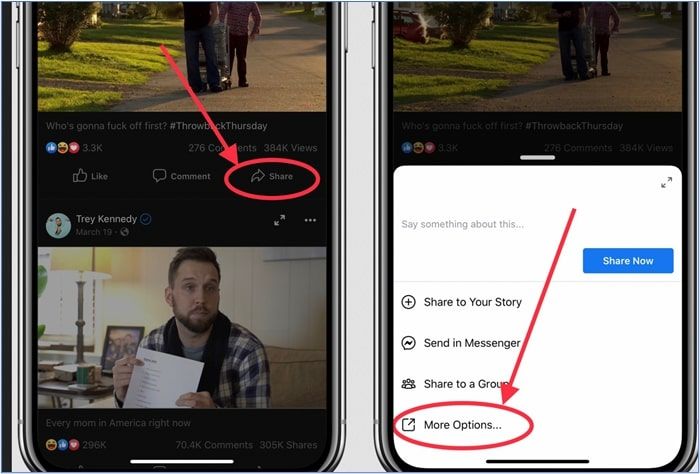
ステップ4. 「Facebook Video Downloader」が見つかるまで下にスワイプします。
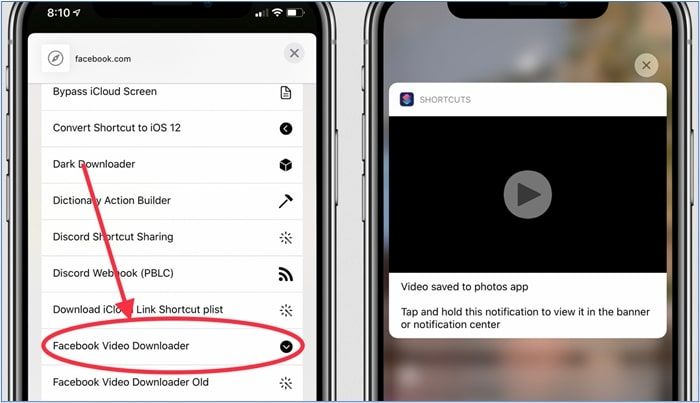
ステップ5. ダウンロードを開始するためのオプションをタップします。
この方法で、Facebookのコメントやコレクションにある他の保存された動画から簡単に動画をダウンロードすることができます。
3.オンラインでiPhoneにFacebook動画を保存する
- 💻プラットフォーム:オンライン
- 📰広告:あり
- 🎥非公開動画:可
- 🎬動画品質:720p、1080p
ウェブサイトwww.Snapsave.appは、Facebookのようなプラットフォームから動画をダウンロードするための最初の選択肢とは言えませんが、ソーシャルメディアの巨人から何かを素早くダウンロードする必要がある場合には、最良の選択肢の一つです。
この方法は、Facebookの動画をコンピューターやAndroidにダウンロードするのにも役立ちます。しかし、iPhoneの場合、プロセスは非常にシンプルです。以下がその手順です:
この記事が役立ったら、ぜひ他の人と共有してください。
ステップ1. 「共有」オプションからリンクをコピーし、その動画リンクをSnapsaveのウェブサイトに貼り付けます。
ステップ2. 「Download」をタップして動画品質を選択します。
ステップ3. ツールが動画をレンダリングするのを待ちます。
ステップ4. 今度は「ダウンロード動画」オプションをタップします。
これで、Snapsaveを使用して、iPhoneにFacebookの動画を簡単にダウンロードする方法がわかりました。
4.iPhoneでプライベートなFacebook動画を画面録画する
- 💻プラットフォーム:iOS
- 📰広告:なし
- 🎥非公開動画:可
- 🎬動画品質:依存する
もし、以前の方法でFacebookの動画をダウンロードできない場合は、常にiPhoneの画面を録画して保存することができます。これは非公開動画を保存しておくための確実な方法の一つです。
リンクをコピーする必要なく任意の動画を保存する方法は以下の通りです:
ステップ1. ダウンロードしたい動画のページに移動します。
ステップ2. iPhoneのメニュー/通知センターを下にスワイプします。
ステップ3. 「画面録画」アイコンをタップします。
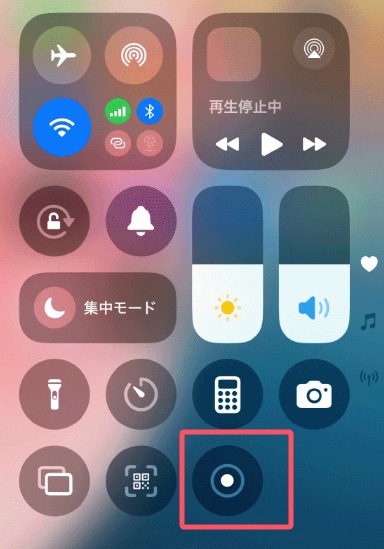
ステップ4. 「録画開始」ボタンをタップしてから、動画を再生します。
ステップ5. 動画が終了したら、タイマーをタップして「停止」を選択し、録画を終了します。
5. Facebook動画をPCに保存してiPhoneに転送する
EaseUS Video Downloader
- 💻プラットフォーム: PC & Mac
- 📰広告: なし
- 🎥非公開動画: 可
- 🎬動画品質: 4K、8K
もう一つの選択肢は、素晴らしいEaseUS Video Downloaderを使用して、ダウンロードしたFacebook動画をPCからiPhoneに転送することです。この方法は、モバイルアプリを使用せずに必要な動画を取得するのに役立ちます。
また、この方法ではFacebookだけでなく、好きなプラットフォームからiPhoneのカメラロールに任意の動画を保存することもできます。さらに、EaseUS Video Downloaderには他の利点もあります。それは、Facebookの非公開動画だけでなく、Facebookライブ動画もダウンロードできることです。
さらに、このツールには他にも多くのオプションがあります:
- Facebookの動画サムネイルやYouTube、Facebookなどのプレイリストをダウンロードできます。
- ユーザーが選択した任意の品質で品質を損なうことなくダウンロードできます;
- 動画をオーディオ/mp3に変換するオプションも提供します;
- TikTok、Facebook、Instagramなどから非公開動画やストリームをダウンロードすることもできます。
今すぐFacebook動画ダウンローダーを無料でダウンロード:
無料ダウンロード Windows向け
安全ダウンロード
無料ダウンロード Mac向け
安全ダウンロード
これが、今日入手できるPC用の最高の Facebook動画ダウンローダーである理由です。使い方は次のとおりです。
ステップ1. PC で EaseUS Video Downloader を起動します。出力形式(Video・Audio)と品質(Best・8K・4K・1080Pなど)を選択します。
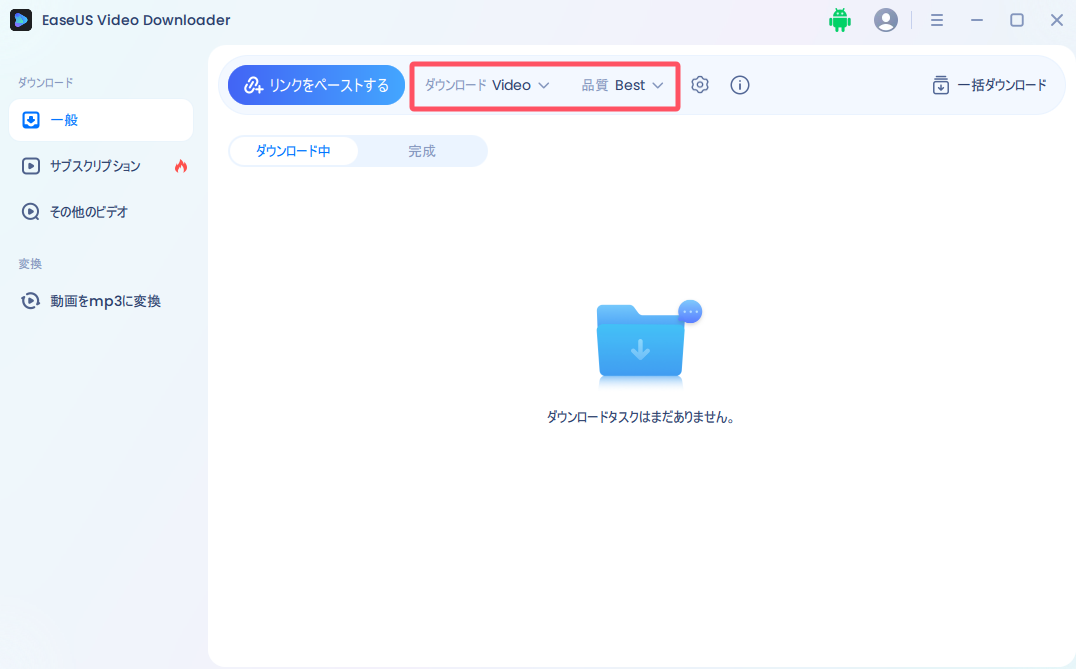
ステップ2. ダウンロードしたいFacebook動画のURLをコピーし、「リンクをペーストする」ボタンをクリックすると、自動的に動画のダウンロードが開始されます。
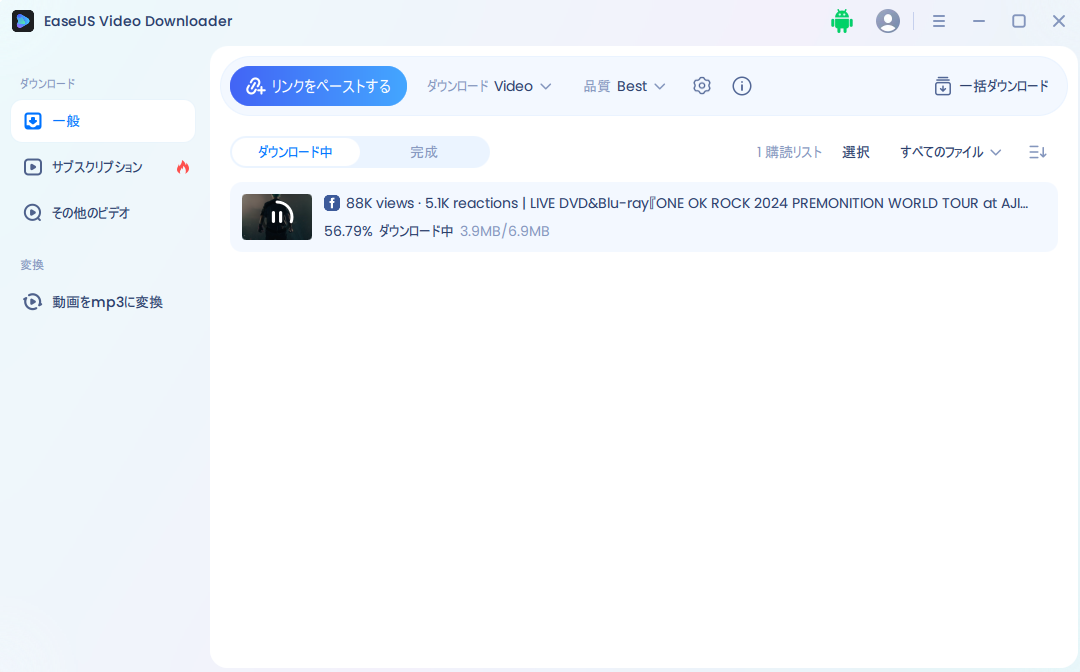
ステップ3. ダウンロードが完了したら、「完成」をクリックしてダウンロードした動画を確認してください。
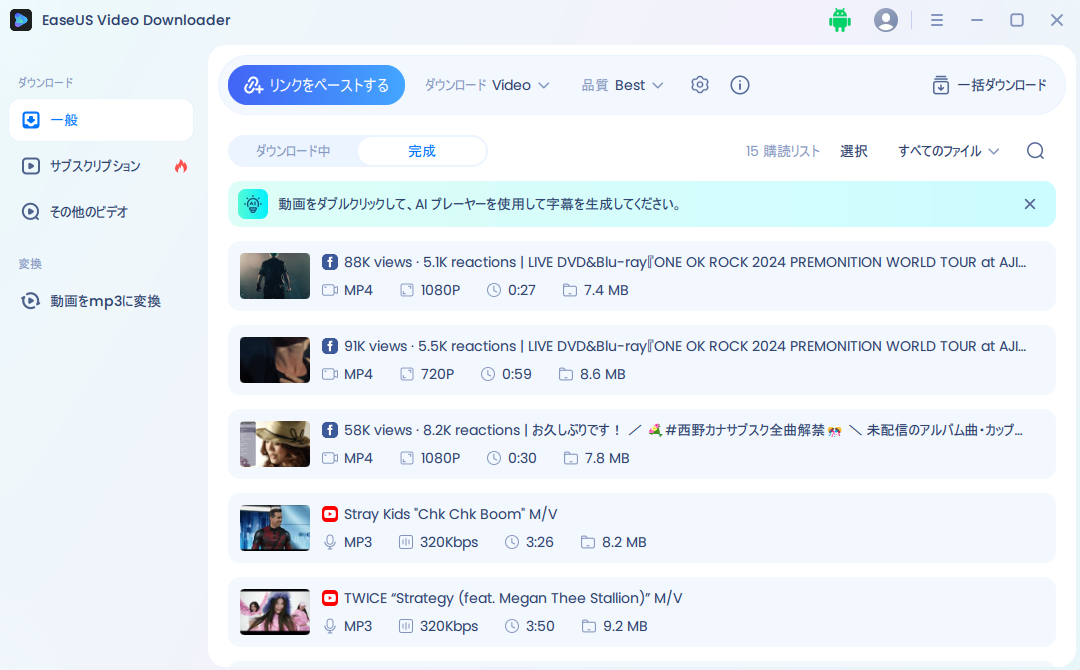
Tips:Facebookだけではなく、YouTubeやTikTokの動画も簡単にダウンロードできます!
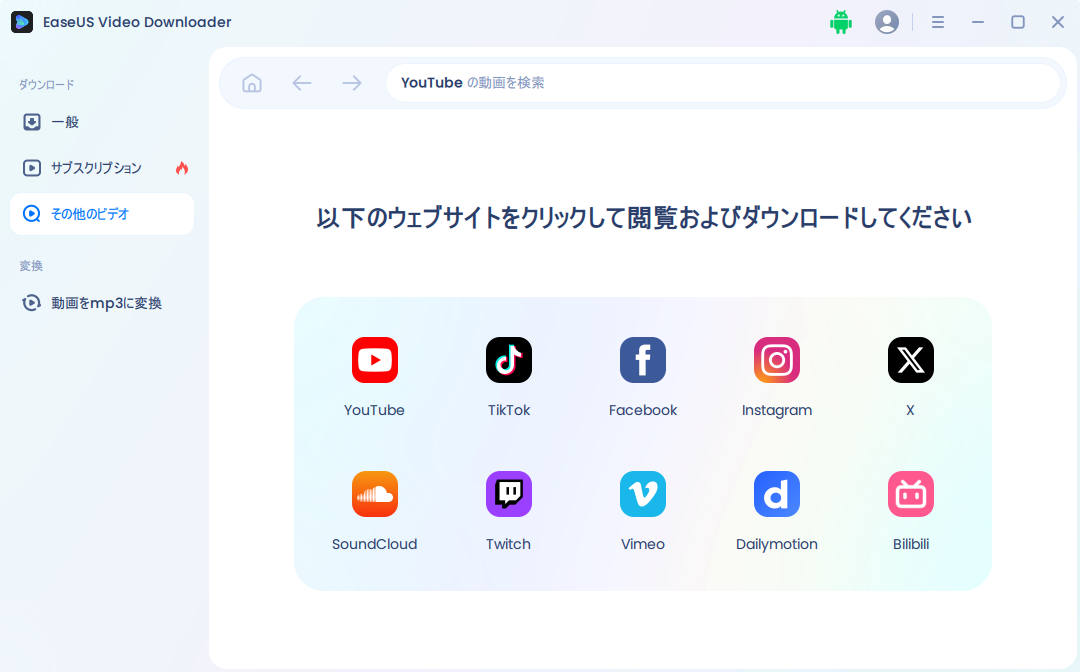
免責事項:このガイドで提供される情報は、個人的な公正使用を目的としています。EaseUSはFacebookと一切提携しておらず、いかなる著作権侵害行為も承認しません。ダウンロードした情報の使用は、お客様自身の責任で行ってください。
ステップ4. iPhoneをコンピューターに接続し、iTunesを起動して、Finderでデバイスを選択します。「ムービー」を選択し、ムービーをiPhoneに同期するオプションにチェックを入れて、「適用」をクリックします。同期が完了したら、iPhoneまたはiPadで動画を確認できます。
Video Downloader for FaceBook
- 💻プラットフォーム: Chrome
- 📰広告: なし
- 🎥非公開動画: なし
- 🎬動画品質: 依存する
Video Downloader for FaceBookは、わずか数クリックでFacebookの任意の動画を直接ハードドライブに保存するための迅速かつ簡単な方法を提供します。このFacebook動画ダウンローダーはFacebookのすべてのページでシームレスに動作し、他のウェブサイトから埋め込まれたFacebook動画のダウンロードもサポートしています。これは、オンライン上のどこにあるFacebook動画でも簡単にダウンロードできることを意味します。ただし、動画品質を選択したり、動画をバッチでダウンロードすることはできません。
ステップ1. Video Downloader for FaceBookをChromeに追加します。
ステップ2. 動画ページで拡張機能を有効にし、検出された希望のFacebook動画をダウンロードします。
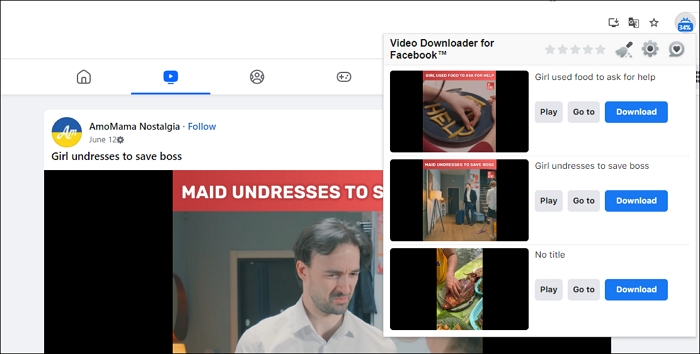
ステップ3. 動画をiPhoneに転送します。
まとめ
これらはiPhoneにFacebook動画をダウンロードするための最良の方法のいくつかです。それぞれの方法には長所と短所があり、全ての方法が特定の状況に適しています。しかし、高品質の動画が必要な場合は、そのようなオプションを提供するプラットフォームやアプリを使用する必要があります。
SnapsaveやFBSaverアプリについて話しましたが、EaseUS Video Downloaderが提供する品質に匹敵するものはありませんでした。これには、動画をダウンロードしたい場合やFacebookの全ての写真をダウンロードしたい場合も含まれます。したがって、EaseUS Video Downloaderを使用してPCにダウンロードし、それからiPhoneに転送してください。
よくある質問
1. Facebookの動画をダウンロードできますか?
はい、サードパーティのツールやウェブサイトを使用して、任意の携帯電話やPCにFacebookの動画をダウンロードすることができます。この分野で先導的なツールの一つに、本稿執筆時点でWindowsとMacで利用可能なEaseUS Video Downloaderがあります。
2.Facebookから動画をカメラロールに保存するにはどうすればいいですか?
ダウンロードプログラムまたはウェブサイトが必要です。そこから、動画リンクをコピーして貼り付けると、ダウンローダーが動画をカメラロールに保存します。PCでツールを使用して動画を取得し、その後iPhoneのカメラロールにYouTube動画をダウンロードするのと似ています。
3.Facebookの動画を携帯電話のギャラリーにダウンロードするにはどうすればいいですか?
iPhoneのショートカットオプションに移動する必要がありますが、自然にFacebook Video Downloaderオプションを提案します。また、FBSaver(アプリ)やSnapsave(ウェブサイト)のようなツールを使用して動画をダウンロードすることもできます。上にスクロールして、それらのチュートリアルをもう一度確認してください。







